在现代社会,手机已经成为人们生活中不可或缺的重要工具,随着技术的不断进步,手机的功能也越来越多。其中,手机的桌面设置是我们经常需要调整的一项。对于华为手机用户来说,隐藏屏幕下方的导航栏可能是一个常见的需求。华为手机如何隐藏屏幕下方的导航栏?本文将为大家介绍一些简单而有效的方法。无论是为了增加屏幕可用空间,还是为了提升用户体验,掌握隐藏导航栏的技巧都是值得一试的。接下来,让我们一起来探索吧。
华为手机怎么隐藏屏幕下方的导航栏
具体方法:
1.在屏幕上找到如图所示红色方框标记的“设置”选项,点击进如设置界面。
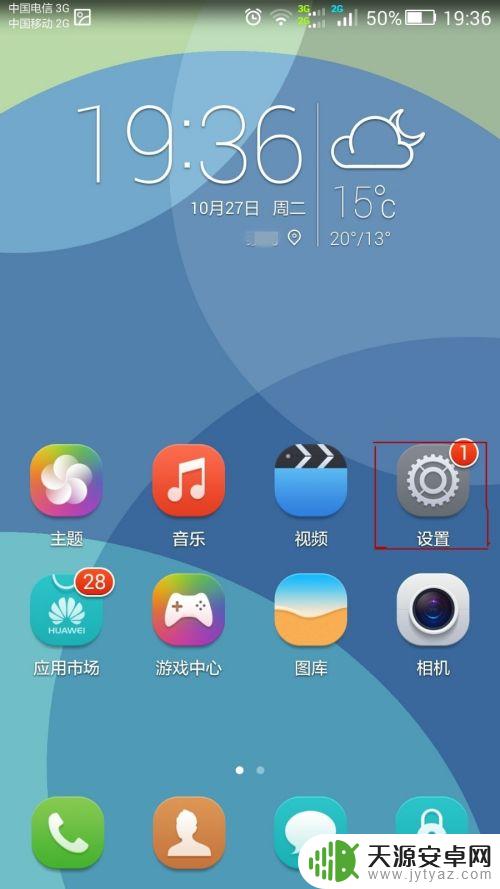
2.点击选择下图所示红色方框标记的“导航栏”选项。
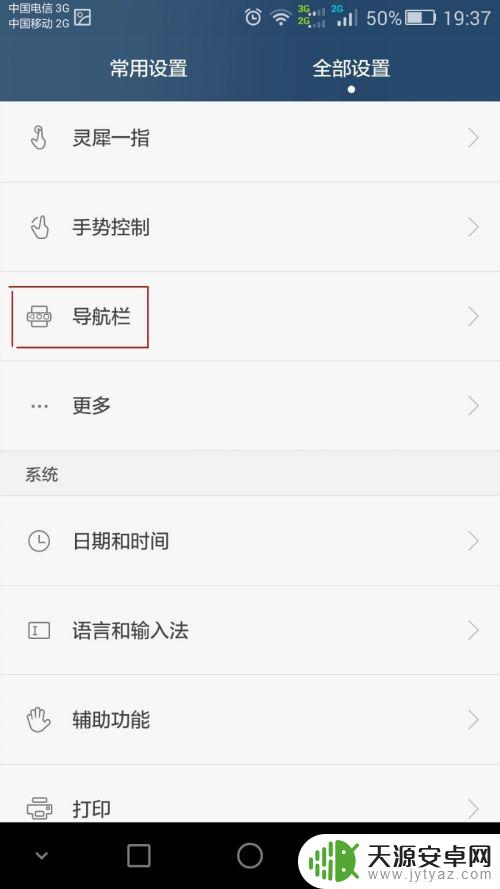
3.我们可以看到下图所示目前“导航栏可隐藏”选项是关闭的。
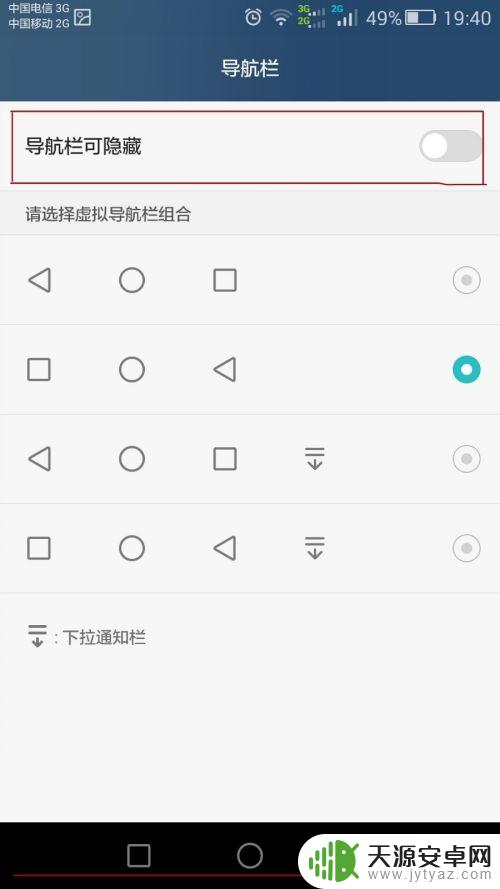
4.点击打开红色方框标记的“导航栏可隐藏”选项后,我们可以看到如图下方红色标记的位置多了一个向下的“箭头”。这个“箭头”就是可以隐藏导航栏的选项。点击这个“箭头后”导航栏便会消失。
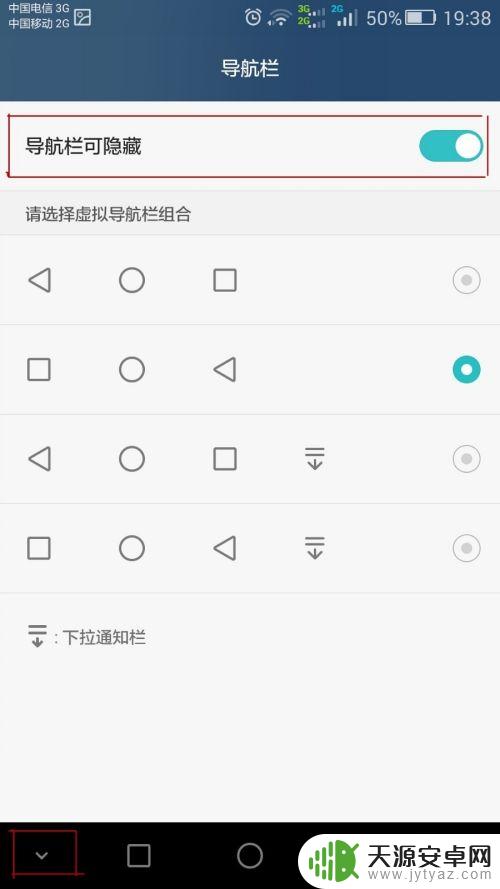
5.如下图所示,点击“箭头”后,导航栏已经在屏幕界面中消失了。如果再想导航栏出现,只需要拇指从屏幕最下方往上滑动一小段距离即可。
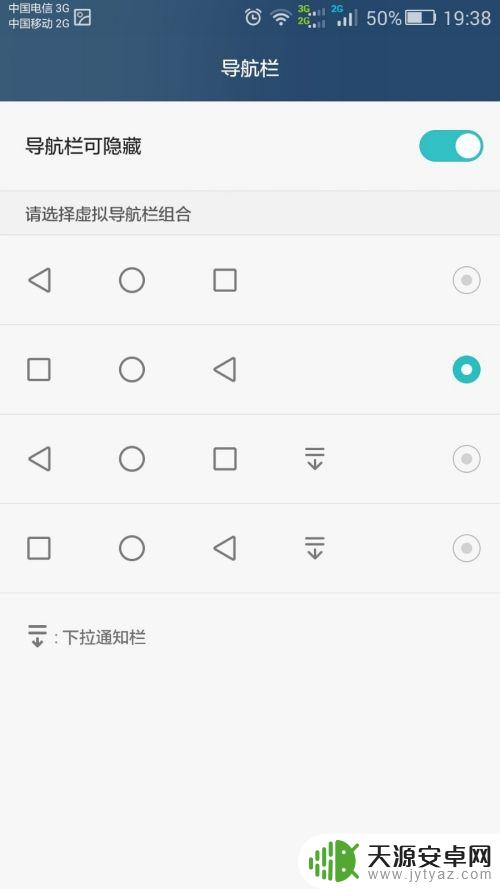
6.导航栏几个按键的位置还是可以调换的,如下图所示我们选中的导航栏按键分布已经和前面图片上显示的不一样了。
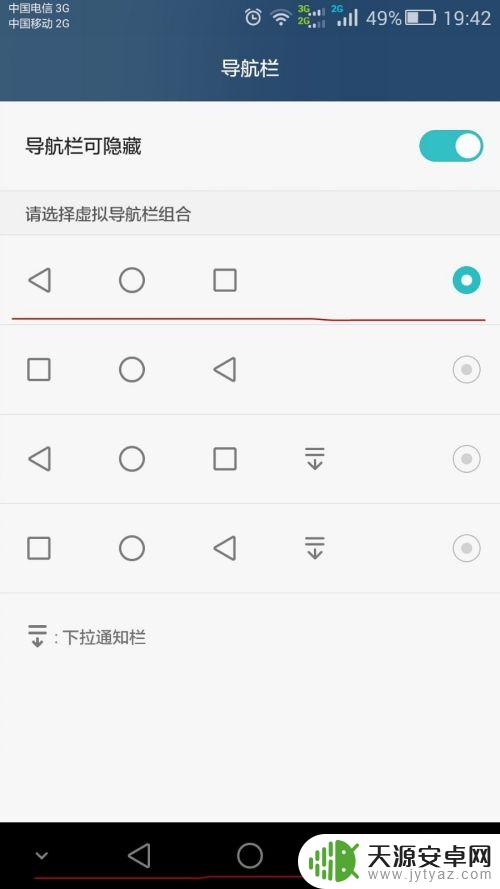
以上就是华为手机如何隐藏屏幕下方的导航栏的全部内容的步骤,希望对有需要的用户有所帮助。









